京东阅读app
50.79MB · 2025-12-18
AutoCAD2020怎么对角度进行标注?部分小伙伴可能还不是很清楚,阿里西西小编为大家带来了AutoCAD角度标注精度设置教程,一起来看看吧。
先打开我们的电脑,然后打开AutoCAD2020;
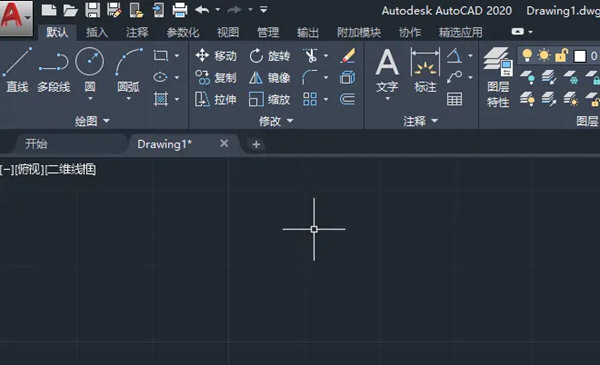
之后我们点击直线;
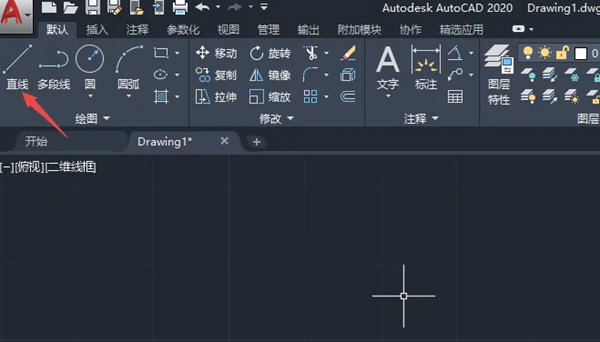
然后我们画一根直线;
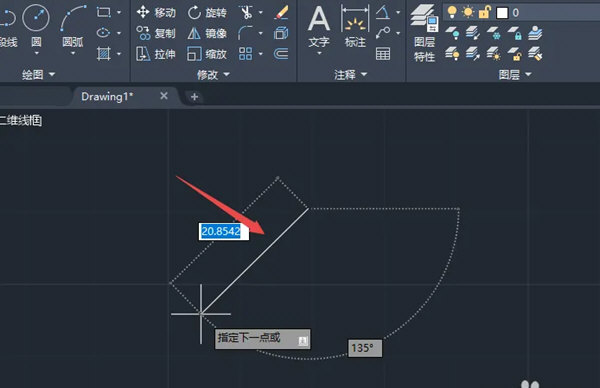
之后我们沿着水平继续画一根直线;
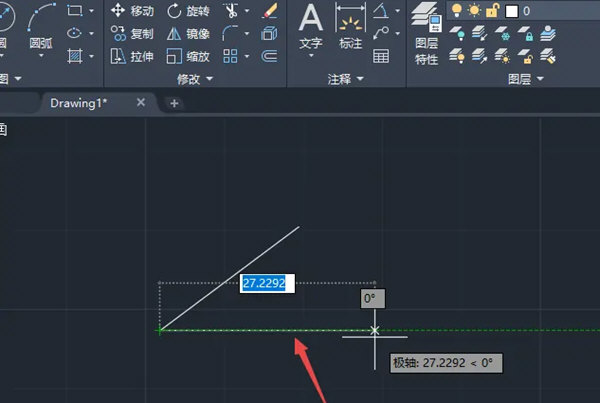
然后我们连接到起点;
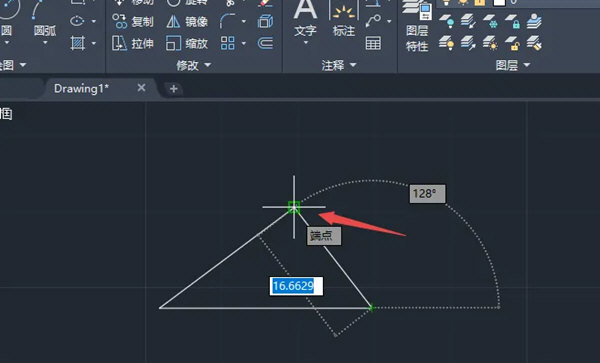
之后我们点击标注边上的下拉箭头,然后选择角度;
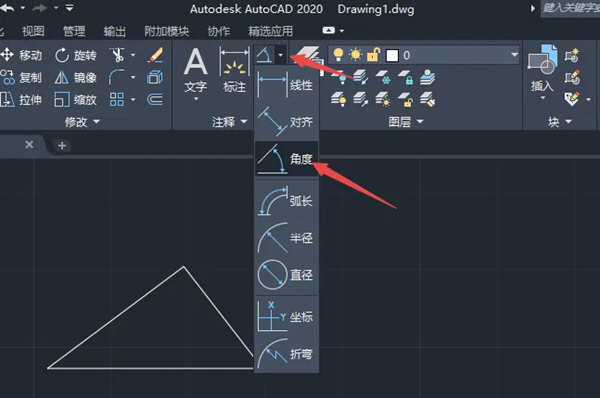
之后我们点击想要标注角度的两根直线;
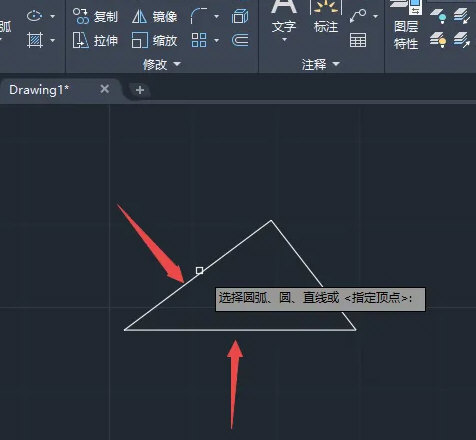
之后就会出现角度标注了,我们拉伸到一个位置后,之后进行左击;
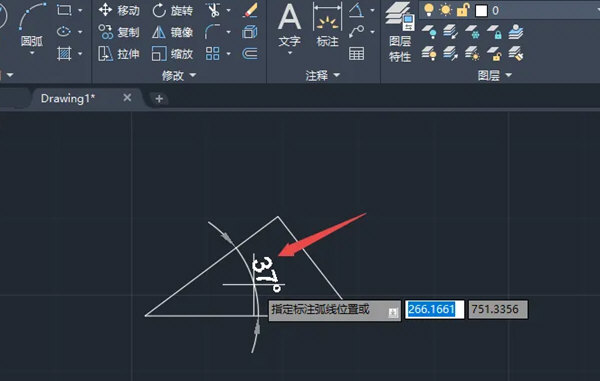
结果如图所示,这样我们就标注了一个角度了。
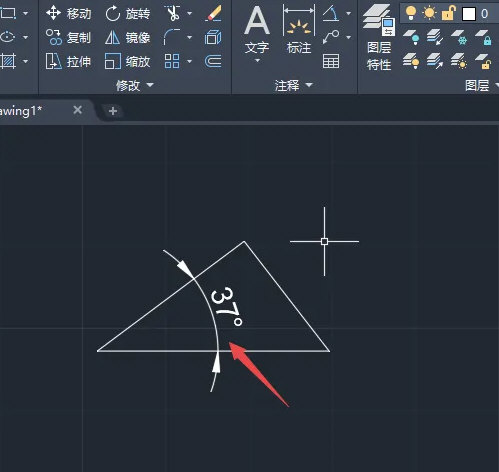
好了,以上就是阿里西西小编为大家带来的AutoCAD角度标注精度设置教程,希望能帮助到你。